Ak ste používateľom systému Windows a zakaždým, keď sa pokúsite pripojiť na internet, systém zobrazí chybové hlásenie o chybe 651, nezúfajte, pretože ide o veľmi bežný problém.Neschopnosť pripojiť sa na internet môže byť frustrujúca.Najmä v dnešnej dobe sa internet stal viac nevyhnutnosťou ako luxusom.
V tomto článku zistíme, prečo sa táto chyba vyskytuje a ako opraviť zlyhanie pripojeniaChyba 651Problém.
Čo je chyba 651?
Keď narazíte na „Chyba 651“, dostanete správu s názvom „Pripojenie zlyhalo s chybou 651 „Správa. Správa bude znieť: „Chyba 651: Modem alebo iné pripojené zariadenie nahlásilo chybu“.
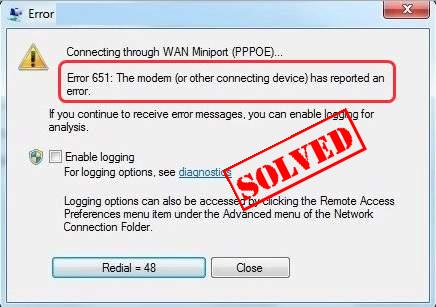
Teraz, aká je odpoveď na vašu otázku, ktorá spôsobuje chybu 651?keď sa pokúsišcez ethernetPripojte PPPoE alebo point-to-point protokol, Môže sa vyskytnúť chyba 651.Point-to-point protokoly cez Ethernet alebo PPPoE spájajú viacerých používateľov PC na diaľku cez Ethernet LAN.
Chyba 651 sa môže objaviť z rôznych dôvodov,HlavnádôvodBuď je nesprávne nakonfigurovaný internet a IP alebo internetový protokol, alebo je problém s ovládačom sieťovej karty.
Ako opraviť chybu 651
Niekedy je ťažké nájsť presnú príčinu chyby.Nemusíte sa však obávať, pretože takmer každá možná príčina chyby bola opravená.Takže bez ďalších okolkov prejdime priamo k riešeniu chyby 651.
Pred začatím zložitejšieho procesu najprv vykonajte niekoľko jednoduchých procesov.Nasledujúci postup definitívne vylúči možnosť akejkoľvek lokálnej príčiny.
Reštartujte počítač a modem
Za celou raketou môžu byť jednoduché udalosti ako chybné spojenie.Reštartovanie počítača a modemu zabezpečí, že nejde o poruchu pripojenia.
- Vypnite počítač.
- Vypnite modem a odpojte ho od zdroja napájania.
- Odpojte všetky káble spájajúce modem s počítačom.
- Odporúča sa počkať aspoň 30 sekúnd.
- Správne znova pripojte káble k modemu a počítaču.
- Znova pripojte modem k napájaniu.
- Zapnite počítač a skúste sa pripojiť znova.
Teraz, keď sme vykonali predbežné kontroly, prejdime k tomu, ako opraviť chybu 651.
Metóda 1. Aktualizujte ovládač sieťovej karty
Ak máte zastarané ovládače sieťovej karty, je to s najväčšou pravdepodobnosťou príčinou chyby.Ale nebojte sa, aktualizácia ovládača sieťovej karty môže problém vyriešiť.Ak nie ste oboznámení s ovládačom, môžete použiťDriver Booster.Driver Accelerator automaticky rozpozná váš hardvér a stiahne preň aktualizácie.Žiadny problém, je to jednoduché.Má dve verzie, bezplatnú verziu a profesionálnu verziu.Vo verzii Pro to možno vykonať iba dvoma kliknutiami.
- 下載 A nainštalujte Driver Booster.
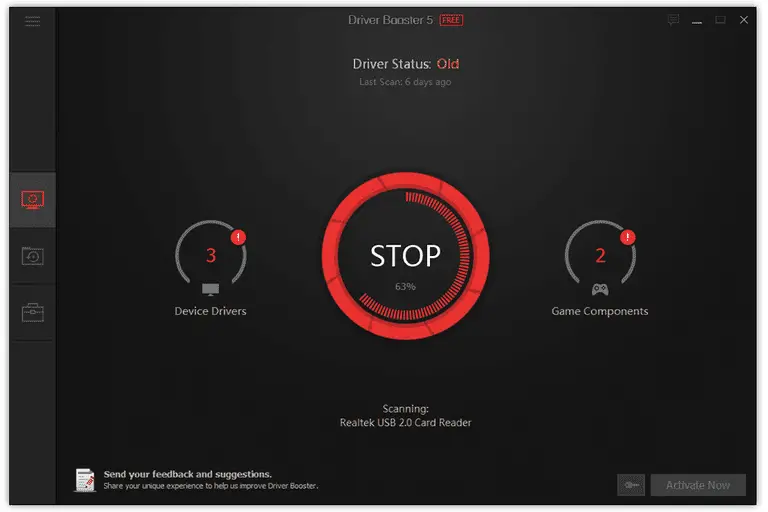
- Skenujte svoj počítač pomocou Driver Booster.Zobrazí sa zoznam všetkých aktualizovaných alebo chybných ovládačov.
- kliknite vedľa sieťového zariadenia更新tlačidlo na stiahnutie správneho ovládača.alebo kliknite automatickéAktualizovať všetko vodič.
Metóda 2. Resetujte TCIP/IP v systéme Windows
TCP/IP je Transmission Control Protocol/Internet Protocolskratka z.Používa sa ako komunikačný protokol v súkromných sieťach.Sú zodpovední za obsluhu internetového pripojenia.
Na vyriešenie chyby 651 môžeme tiež skúsiť resetovať TCP/IP a znova sa pripojiť k sieťovému zásobníku Windows.
- vo vyhľadávacom poli na paneli úloh typu cmd.
- Kliknite pravým tlačidlom myši Príkazový riadok
- vybrať si spustiť ako správca,Potom kliknite 是 potvrdiť.
- Skopírujte príkaz uvedený nižšie a vložte ho do príkazového riadka
netsh int ip reset reset. log
- stlačte Vstupný kľúč.
- Reštartujte počítač a skúste sa znova pripojiť.
Metóda 3.vyriešiť Nastavenia v Centre sietí a zdieľania
Keďže čelíme problémom so sieťou, riešenie problémov s nastavením siete je najlogickejší prístup.
1. Zakážte IPv6 pre internetové pripojenie
Chybu môžete jednoducho opraviť jednoduchým zakázaním pripojenia IPv6 vytáčaného modemu:
- Kliknite pravým tlačidlom myši v pravom dolnom rohu počítačaz ikona internetu.
- Kliknite na „OtvoriťCentrum sietí a zdielania".
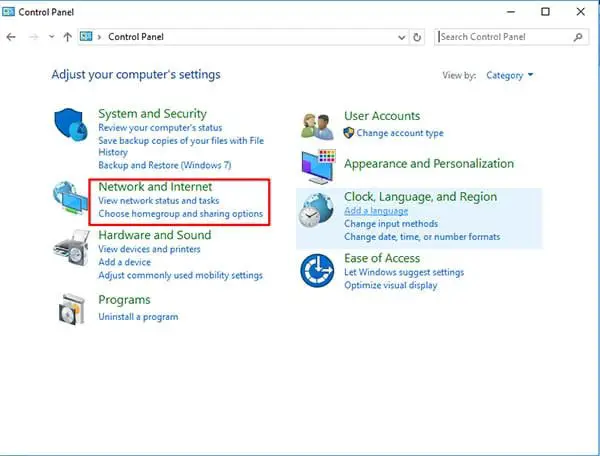
- kliknite Zmeniť nastavenie adaptéra.
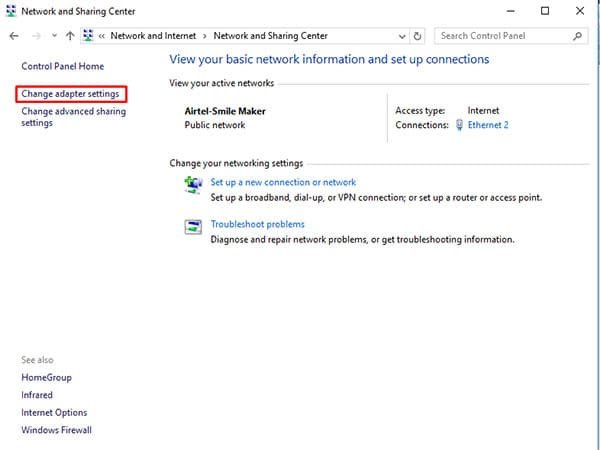
- Teraz kliknite pravým tlačidlom myši na sieťové pripojenie a kliknite na „ atribúty".
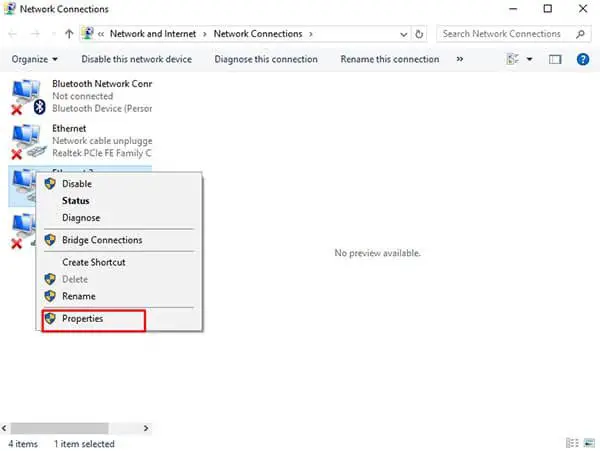
- zrušiť začiarknutieInternetový protokol verzie 6 (TCP/IPv6)políčko vedľa .
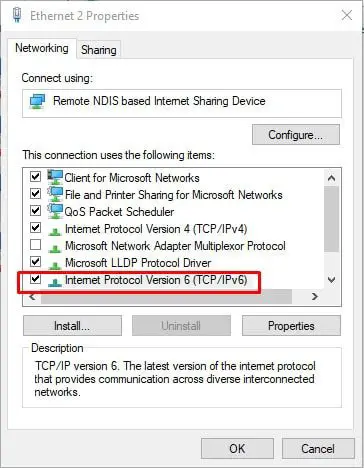
- kliknite 確定 pre uloženie nastavení.
Ak problém pretrváva, vyskúšajte nasledujúce riešenia:
2. Vytvorte nové telefonické pripojenie
Ďalším spôsobom riešenia problémov so sieťovými nastaveniami je vytvorenie nového telefonického pripojenia na vašom počítači.
Je možné vytvoriť kópiu existujúceho telefonického pripojenia.
- Kliknite pravým tlačidlom myši vpravo dole ikona internetu , potom kliknite Otvorte Centrum sietí a zdieľania.
- klikniteZmeniť nastavenie adaptéra.
- Kliknite pravým tlačidlom myši na telefonické pripojenie a kliknite na položku Vybrať Vytvorte kópiu.
- Kliknite pravým tlačidlom myši surové telefonické pripojenie, Potom kliknite „vymazať“.
- ešte razpripojiťdo siete, aby ste zistili, či funguje.
Ak sa pripájate prvýkrát, pomocou nasledujúcich krokov vytvorte telefonické pripojenie.
- Kliknite pravým tlačidlom myši Pravý dolný roh obrazovkyz ikona internetu.
- Kliknite na " Otvoriť Centrum sietí a zdieľania".
- Kliknite na " Nastaviť nové pripojenie alebo sieť".
- v kontextovom sprievodcoviVyberte „Pripojiť na internet“.
- kliknite Ďalši krok.
- vybrať si ešte nastaviť nové pripojenie.
- vybrať si Širokopásmové pripojenie (PPPoE).
- vstúpiť od vášho poskytovateľa internetových služieb (ISP)užívateľské meno A 密碼
- kliknite pripojiť.
Metóda 4.Zakázať automatické nastavenie
Windows má funkciu automatického ladenia, ktorá mu umožňuje nepretržite monitorovať podmienky smerovania, ako napr šírku pásma A latencia siete.V predvolenom nastavení je zapnutá. 如果budete router ako spojovacie zariadenie, prosímPostupujte podľa nižšie uvedených krokov prevádzkovať,
- vo vyhľadávacom poli na paneli úlohtypu cmd.Kliknite pravým tlačidlom myši" Príkazový riadok" (Ak používate Windows 7, kliknite pravým tlačidlom myši na " cmd ") vybrať„Ako správcaidentita bež".Potom kliknite na " Áno" Podstúpiť overenie.
- Skopírujte a prilepte príkaz uvedený nižšie do príkazového riadka a stlačte na klávesnicivstúpiťkľúč:
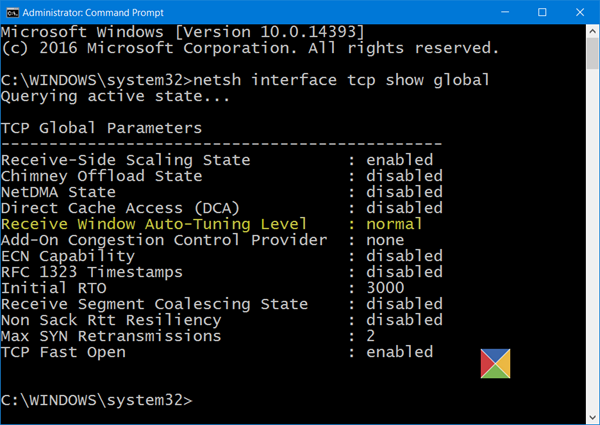
Netsh interface tcp set global autotuning=disabled
konečné rozhodnutie!
Dúfam, že dokážete opraviť chybu 7 v systéme Windows 8, 10 a 651.Ak narazíte na nejaké ťažkosti, neváhajte sa vyjadriť a dajte nám vedieť.Čo najskôr vás budeme kontaktovať.Dúfam, že ste tento článok považovali za poučný a že ste si ho užili.Toto je jeden deň.vďaka za prečítanie!


![Ako zobraziť verziu systému Windows [veľmi jednoduché]](https://infoacetech.net/wp-content/uploads/2023/06/Windows%E7%89%88%E6%9C%AC%E6%80%8E%E9%BA%BC%E7%9C%8B-180x100.jpg)


